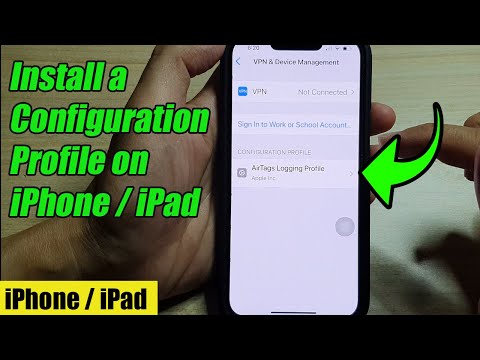এই উইকিহাউ আপনাকে শেখায় কিভাবে আইফোন বা আইপ্যাডে আউটলুক অ্যাপে অন্য একটি ইমেইল অ্যাকাউন্ট যোগ করতে হয়।
ধাপ

পদক্ষেপ 1. আপনার আইফোন বা আইপ্যাডে আউটলুক খুলুন।
এটি একটি সাদা খাম এবং ভিতরে কাগজের শীট সহ নীল আইকন। আপনি সাধারণত এটি হোম স্ক্রিনে পাবেন।

ধাপ 2. আলতো চাপুন।
এটি পর্দার উপরের বাম কোণে।

ধাপ 3. একটি "+" চিহ্ন দিয়ে খামে আলতো চাপুন।
এটি মেনুর উপরের বাম কোণের কাছাকাছি।

ধাপ 4. আপনি যে ইমেল ঠিকানা যোগ করতে চান তা টাইপ করুন।
আপনি Gmail সহ অন্যান্য অধিকাংশ ইমেইল পরিষেবা থেকে অ্যাকাউন্ট যোগ করতে পারেন।

পদক্ষেপ 5. অ্যাকাউন্ট যোগ করুন আলতো চাপুন।
একটি সাইন-ইন স্ক্রিন উপস্থিত হবে।

পদক্ষেপ 6. আপনার ইমেল অ্যাকাউন্টে সাইন ইন করুন।
পদক্ষেপগুলি ইমেল অ্যাকাউন্টের দ্বারা পরিবর্তিত হবে।
উদাহরণস্বরূপ, যদি আপনি একটি Gmail অ্যাকাউন্ট প্রবেশ করেন, তাহলে আপনাকে Google সাইন-ইন স্ক্রিনে নিয়ে যাওয়া হবে যেখানে আপনাকে অ্যাকাউন্টে লগ ইন করতে হবে।

ধাপ 7. কোন প্রয়োজনীয় অনুমতি প্রদান।
এটি অ্যাকাউন্ট অনুসারে পরিবর্তিত হবে। যদি অনুরোধ করা হয়, সার্ভারে অ্যাক্সেস করার জন্য আউটলুককে অনুমতি দিতে অনুমতি দিন বা অন্য কোনো ইতিবাচক উত্তর ট্যাপ করুন। শেষ হয়ে গেলে, নতুন অ্যাকাউন্টের মেইলবক্স যোগ করা হবে।